Nginx là một trong những web server nhẹ và phổ biến nhất hiện nay, hỗ trợ cho nhiều website có lưu lượng rất lớn trên Internet. Bài viết này sẽ hướng dẫn bạn chi tiết các bước cài đặt Nginx trên Ubuntu 20.04.
Điều kiện để cài đặt Nginx trên Ubuntu 20.04
Trước khi bắt đầu bạn cần có server Ubuntu 20.04, user non-root có quyền sudo trên server. Ngoài ra bạn cũng có thể sử dụng một tên miền đã đăng ký để thiết lập server block.
Cách cài đặt Nginx trên Ubuntu 20.04
Bước 1: Cài đặt Nginx
Nginx có sẵn trong repo mặc định của Ubuntu nên bạn chỉ cần cài đặt bằng apt.
Trước tiên, cập nhật chỉ mục local package rồi cài đặt nginx:
sudo apt update
sudo apt install nginxBước 2: Tùy chỉnh firewall
Trước khi thử nghiệm với Nginx, phần mềm tường lửa (firewall) cần được chỉnh sửa để cho phép truy cập vào dịch vụ. Nginx được đăng ký dưới dạng ufw khi cài đặt nên quá trình này đơn giản hơn rất nhiều.
Liệt kê cấu hình ứng dụng của ufw:
sudo ufw app listOutput sẽ là các ứng dụng hiện có:
# Output
Available applications:
Nginx Full
Nginx HTTP
Nginx HTTPS
OpenSSHBạn có thể thấy ba profile khác nhau của Nginx như sau:
- Nginx Full: Mở cho port 80 (port thông thường, lưu lượng web không được mã hóa) và port 443 (lưu lượng được mã hóa theo TLS/SSL).
- Nginx HTTP: Chỉ mở port 80.
- Nginx HTTPS: Chỉ mở port 443.
Trong hướng dẫn này, bạn chỉ cần cho phép các lưu lượng trên port 80. Để enable profile này, hãy nhập lệnh sau:
sudo ufw allow 'Nginx HTTP'Kiểm tra xem thay đổi đã được áp dụng chưa bằng cách dùng lệnh status để xem lưu lượng HTTP đang được cho phép:
sudo ufw status# Output
Status: active
To Action From
-- ------ ----
OpenSSH ALLOW Anywhere
Nginx HTTP ALLOW Anywhere
OpenSSH (v6) ALLOW Anywhere (v6)
Nginx HTTP (v6) ALLOW Anywhere (v6)Bước 3: Kiểm tra Web Server
Sau khi hoàn tất quá trình cài đặt, Ubuntu 20.04 sẽ tự khởi động Nginx. Bạn có thể kiểm tra xem dịch vụ có đang chạy không bằng lệnh:
systemctl status nginx# Output
● nginx.service - A high performance web server and a reverse proxy server
Loaded: loaded (/lib/systemd/system/nginx.service; enabled; vendor preset: enabled)
Active: <strong>active (running)</strong> since Fri 2020-04-20 16:08:19 UTC; 3 days ago
Docs: man:nginx(8)
Main PID: 2369 (nginx)
Tasks: 2 (limit: 1153)
Memory: 3.5M
CGroup: /system.slice/nginx.service
├─2369 nginx: master process /usr/sbin/nginx -g daemon on; master_process on;
└─2380 nginx: worker processBây giờ hãy thử truy cập vào địa chỉ IP của server, nếu dịch vụ đang chạy thì bạn sẽ được chuyển đến landing page mặc định của Nginx như hình dưới.
http://your_server_ip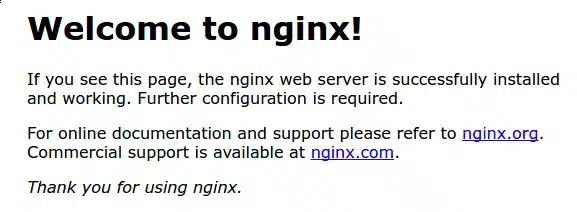
Bước 4: Quản lý các tiến trình Nginx
Sau khi install Nginx trên Ubuntu thành công, trong phần này bạn sẽ cùng tìm hiểu một số lệnh quản lý cơ bản trong Nginx:
Dừng web server:
sudo systemctl stop nginxKhởi động web server:
sudo systemctl start nginxDừng và restart dịch vụ:
sudo systemctl restart nginxReload mà không ngắt kết nối (thường dùng khi bạn cần chỉnh sửa các cấu hình):
sudo systemctl reload nginxTheo mặc định, Nginx được cấu hình để tự khởi động khi server boot. Bạn có thể tắt tính năng này bằng lệnh sau:
sudo systemctl disable nginxTương tự, để bật lại tính năng:
sudo systemctl enable nginxĐể cài đặt Nginx trên Ubuntu 20.04 một cách dễ dàng và không gặp bất cứ sự cố nào, bạn cần sử dụng một máy chủ có khả năng mở rộng linh hoạt và có đầy đủ quyền quản trị. Một trong những lựa chọn tốt nhất cho việc này là sử dụng VPS Vietnix.
Dịch vụ thuê VPS tại Vietnix cung cấp nhiều lựa chọn đa dạng, bao gồm VPS AMD, VPS GPU, VPS NVMe, VPS SSD, VPS Giá Rẻ. Các gói dịch vụ này được thiết kế để đáp ứng nhiều nhu cầu khác nhau, giúp bạn dễ dàng tìm được giải pháp phù hợp nhất với mục tiêu sử dụng của mình.
VPS Vietnix không chỉ nổi bật về tốc độ và khả năng bảo mật mà còn đảm bảo độ ổn định cao, giúp bạn hoàn toàn yên tâm trong quá trình sử dụng. Đội ngũ kỹ thuật của Vietnix luôn sẵn sàng hỗ trợ bạn 24/7. Liên hệ ngay để được tư vấn chi tiết về các gói dịch vụ VPS tại Vietnix!
Bước 5: Thiết lập server block
Khi server web server Nginx, các server block (tương tự như host ảo trong Apache) có thể dùng để đóng gói các thông tin cấu hình và cho phép host nhiều hơn một domain trên server. Trong ví dụ này, bạn sẽ thử thiết lập một domain có tên your_domain.
Nginx trên Ubuntu 20.04 có một server block theo mặc định, được cấu hình để phân phối tài liệu ra thư mục tại /var/www/html. Cách này vẫn tốt nếu chỉ cần host một trang nhưng sẽ không thuận tiện khi bạn cần host nhiều trang khác nhau.
Thay vì chỉnh sửa /var/www/html, bạn có thể tạo một cấu trúc thư mục trong /var/www cho trang your_domain, còn /var/www/html sẽ được dùng làm thư mục mặc định nếu request của client không khớp với trang nào.
Để tạo thư mục cho tên miền your_domain, dùng flag -p tạo thư mục cha như sau:
sudo mkdir -p /var/www/your_domain/htmlLưu ý: Hãy thay your_domain bằng tên miền tương ứng của bạn.
Tiếp theo, gán quyền sở hữu thư mục bằng biến $USER:
sudo chown -R $USER:$USER /var/www/your_domain/htmlQuyền truy cập của file cần cho phép chủ sở hữu đọc, ghi và thực thi các file. Còn các group và những user khác chỉ được quyền đọc và thực thi. Để chỉnh sửa quyền truy cập như vậy, bạn có thể dùng lệnh sau:
sudo chmod -R 755 /var/www/your_domainTiếp theo bạn cần tạo một trang mẫu index.html:
sudo nano /var/www/your_domain/html/index.htmlTrong trang này, thêm đoạn HTML sau:
<html>
<head>
<title>Welcome to your_domain!</title>
</head>
<body>
<h1>Success! The your_domain server block is working!</h1>
</body>
</html>Sau đó lưu lại rồi đóng file.
Để Nginx có thể cung cấp nội dung, bạn cần tạo một server block với các directive chính xác. Thay vì chỉnh sửa trực tiếp file cấu hình mặc định, bạn có thể tạo một file mới trong thư mục /etc/nginx/sites-available/your_domain:
sudo nano /etc/nginx/sites-available/your_domainPaste đoạn cấu hình sau vào file:
server {
listen 80;
listen [::]:80;
root /var/www/your_domain/html;
index index.html index.htm index.nginx-debian.html;
server_name your_domain www.your_domain;
location / {
try_files $uri $uri/ =404;
}
}Cấu hình này cũng không có gì khác biệt so với file mặc định, chỉ khác rằng file cấu hình sẽ sửa your_domain lại thành tên miền tương ứng ở dòng root và server_name.
Tiếp theo bạn cần enable file này bằng cách tạo một liên kết đến thư mục sites-enabled mà Nginx đọc khi khởi động:
sudo ln -s /etc/nginx/sites-available/your_domain /etc/nginx/sites-enabled/Lưu ý: Nginx sử dụng liên kết tượng trưng (symbolic link, hay symlink) để theo dõi các server block được enable. Việc tạo symlink cũng giống như tạo shortcut trên ổ đĩa.
Hiện tại có hai server block được enable và cấu hình để phản hồi các request dựa trên các directive listen và server_name:
- your_domain: Phản hồi lại request cho your_domain và www.your_domain
- default: Phản hồi lại mọi request trên port 80 mà không khớp với hai block còn lại
Ngoài ra, để tránh sự cố bộ nhớ hash bucket khi thêm tên server mới vào, bạn có thể chỉnh giá trị trong file /etc/nginx/nginx.conf:
sudo nano /etc/nginx/nginx.confTìm directive server_names_hash_bucket_size, xóa ký tự # để uncomment dòng này.
...
http {
...
server_names_hash_bucket_size 64;
...
}
...Sau đó lưu rồi đóng file lại.
Tiếp theo, kiểm tra xem có lỗi cú pháp nào trong các file Nginx hay không:
sudo nginx -tSau khi kiểm tra xong, bạn có thể restart lại Nginx để áp dụng các thay đổi:
sudo systemctl restart nginxBây giờ Nginx có thể bắt đầu phục vụ tên miền mà bạn đã cấu hình. Bây giờ hãy thử truy cập vào http://your_domain để kiểm tra:

Bước 6: Làm quen với một số file và thư mục trong Nginx
Sau khi hoàn tất việc install Nginx trên Ubuntu và cài đặt để host tên miền, ở phần cuối cùng bạn sẽ tìm làm quen với một số thư mục và file quan trọng trong Nginx.
Nội dung
/var/www/html: Nội dung chính của web, theo mặc định thì chỉ chứa trang Nginx gốc mà bạn đã thấy ở các phần trên. Bạn có thể thay đổi bằng cách chỉnh file cấu hình Nginx.
Cấu hình server
- /etc/nginx: Thư mục cấu hình Nginx, chứa mọi file cấu hình.
- /etc/nginx/nginx.conf: File cấu hình chính của Nginx, có thể được chỉnh sửa để thay đổi cấu hình global của Nginx.
- /etc/nginx/sites-available/: Thư mục lưu trữ các server block trên mỗi trang được enable. Thường thì được tạo bằng cách liên kết với các file cấu hình trong thư mục sites-available.
- /etc/nginx/snippets: Chứa các đoạn (fragment) cấu hình có thể được đưa vào những vị trí khác trong cấu hình Nginx. Thường thì những đoạn config có thể lặp lại là các thành phần tốt để refactor thành những đoạn mã (snippet).
Server Log
- /var/log/nginx/access.log: Chứa bản ghi mọi request đến web server.
- /var/log/nginx/error.log: Chứa bản ghi các lỗi Nginx.
Vietnix là một trong những công ty đi đầu trong lĩnh vực cung cấp giải pháp hosting, VPS, tên miền với hơn 10 năm kinh nghiệm hoạt động. Trong suốt thời gian đó, chúng tôi đã phục vụ cho hơn 50.000 khách hàng cá nhân và doanh nghiệp lớn như SEOSONA, GTV, UB Group, SAGO Media, iVIVU, Vietnamworks,…
Tính đến hiện tại, Vietnix đã tiến hành kích hoạt hơn 100.000 dịch vụ cho những khách hàng có nhu cầu và đạt được tỉ lệ giới thiệu sau khi sử dụng lên tới 97%. Ngoài ra, chúng tôi cũng vinh dự được trao giải thưởng Thương hiệu Việt Nam xuất sắc năm 2022, cho thấy rằng Vietnix là một thương hiệu được người dùng và các tổ chức trong ngành đánh giá cao. Hãy để Vietnix cùng đồng hành với thành công của bạn ngay hôm nay.
Mọi vấn đề thắc mắc cần tư vấn, quý khách vui lòng liên hệ:
- Địa chỉ: 265 Hồng Lạc, Phường Bảy Hiền, Thành phố Hồ Chí Minh
- Hotline: 1800 1093 – 07 088 44444
- Email: sales@vietnix.com.vn
Lời kết
Bài viết này đã hướng dẫn chi tiết các bước cài đặt Nginx trên Ubuntu 20.04, cũng như cách host tên miền và làm quen với một số file quan trọng trong Nginx. Nếu có bất kỳ thắc mắc nào khác, hãy để lại ở phần bình luận bên dưới để được Vietnix hỗ trợ nhanh nhất.

















